Win10的C盘中有一个pagefile.sys文件占用了非常大的空间,改变文件位置的话可以减轻电脑C盘的负担,那么如何调整Win10中pagefile.sys文件的存储位置呢?为此小编就给大家带来Win10更改pagefile.sys文件位置教程,大家感兴趣的话就来看一看吧。
1、右击桌面上的"此电脑",选择菜单选项中的"属性"打开,接着点击左侧的"高级系统设置"选项,
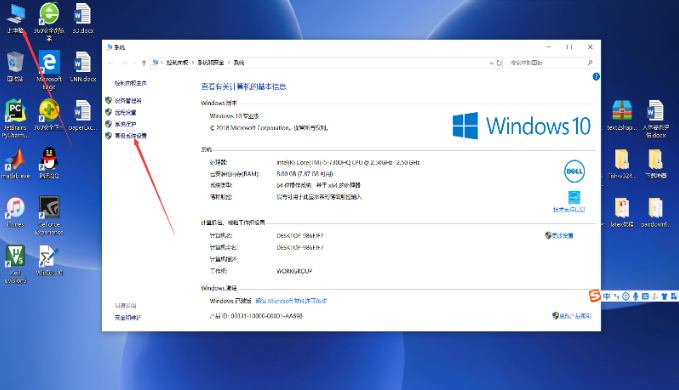
2、在给出的窗口中,点击上方的"高级"选项卡,选择"设置"按钮。
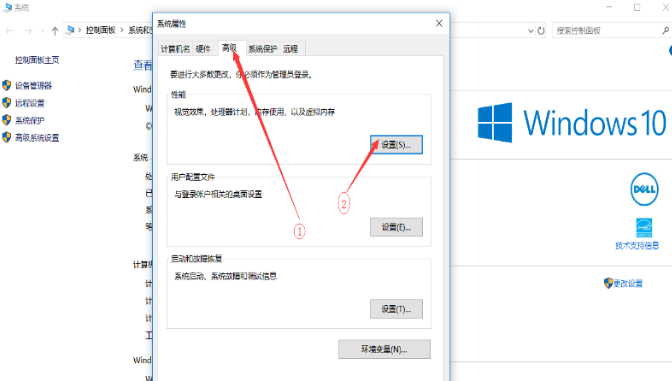
3、接着在新窗口中点击上方的"高级"选项,点击下方的"更改"按钮。
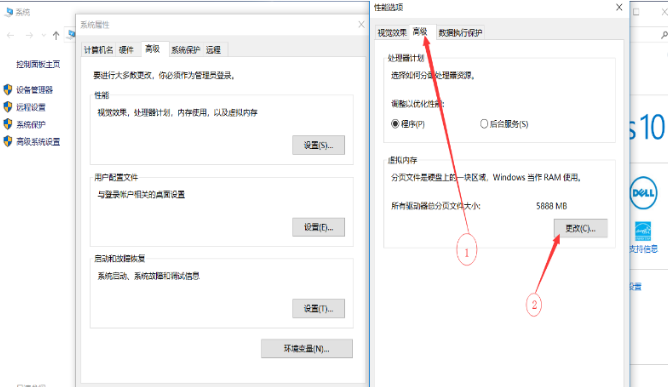
4、将"虚拟内存"下方的"自动管理所有驱动器的分页文件大小"选项取消勾选。
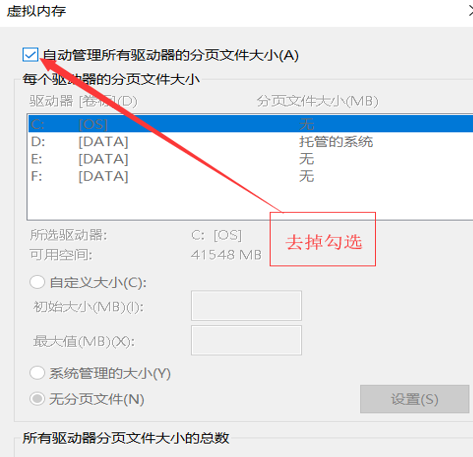
5、选中"驱动器"下方的D盘,选择"自定义大小",根据个人需求配置合适的大小。
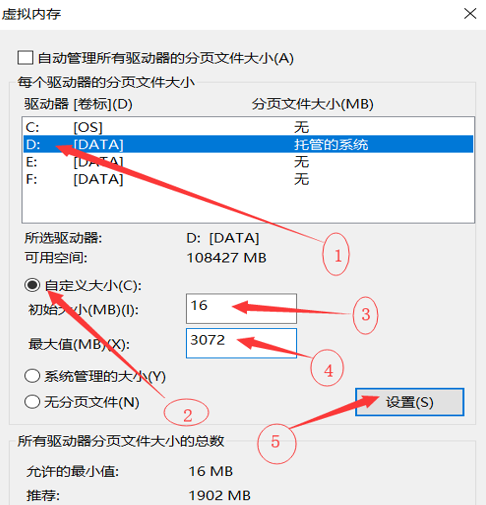
6、在弹出的系统报告中点击确定,最后将计算机重新启动即可。
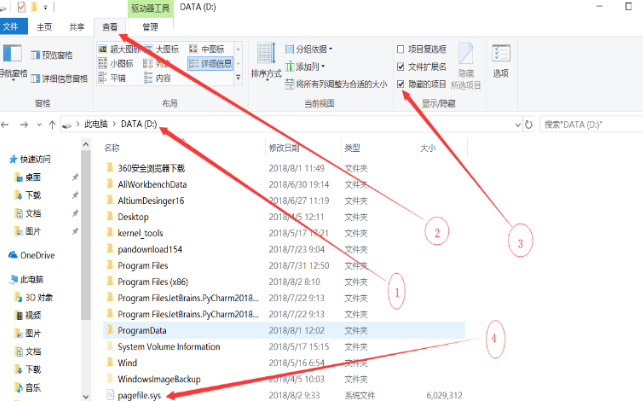
以上是如何调整Win10中pagefile.sys文件的存储位置的详细内容。更多信息请关注PHP中文网其他相关文章!




